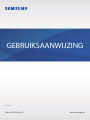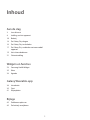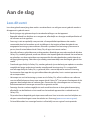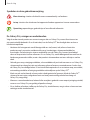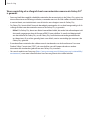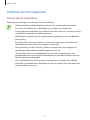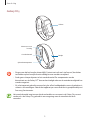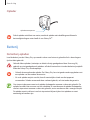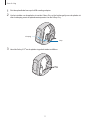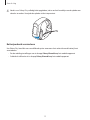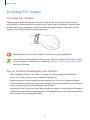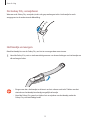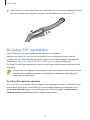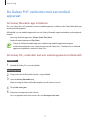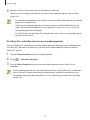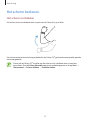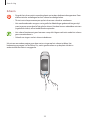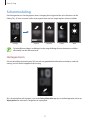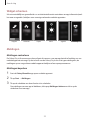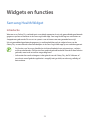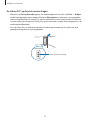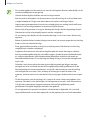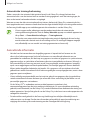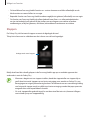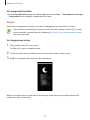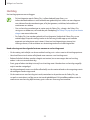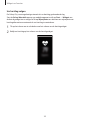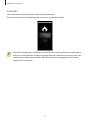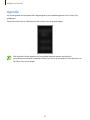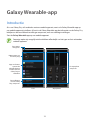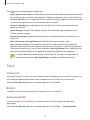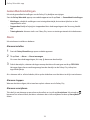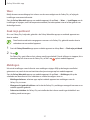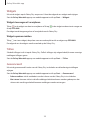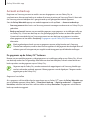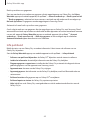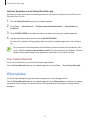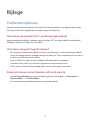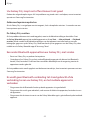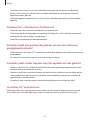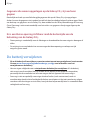Samsung SM-R375 - Galaxy Fit-e Handleiding
- Categorie
- Accessoires voor het maken van koffie
- Type
- Handleiding
Deze handleiding is ook geschikt voor

2
Aan de slag
3 Lees dit eerst
8 Indeling van het apparaat
10 Batterij
14 De Galaxy Fit
ⓔ
dragen
16 De Galaxy Fit
ⓔ
inschakelen
17 De Galaxy Fit
ⓔ
verbinden met een mobiel
apparaat
19 Het scherm bedienen
21 Schermindeling
Widgets en functies
23 Samsung Health Widget
32 Weer
33 Agenda
Galaxy Wearable-app
34 Introductie
35 Start
41 Wijzerplaten
Bijlage
42 Problemen oplossen
45 De batterij verwijderen
Inhoud

3
Aan de slag
Lees dit eerst
Lees deze gebruiksaanwijzing door zodat u verzekerd bent van veilig en correct gebruik voordat u
dit apparaat in gebruik neemt.
•
Beschrijvingen zijn gebaseerd op de standaardinstellingen van het apparaat.
•
Bepaalde inhoud kan afwijken van uw apparaat, afhankelijk van de regio, modelspecificaties of
de software van het apparaat.
•
Samsung is niet aansprakelijk voor prestatie- of compatibiliteitsproblemen die worden
veroorzaakt door het bewerken van de instellingen in het register of door het gebruik van
aangepaste besturingssysteemsoftware. Wanneer u probeert het besturingssysteem aan te
passen, kan dit ertoe leiden dat de Galaxy Fit
ⓔ
of apps niet correct werken.
•
Voor alle software, geluidsbronnen, achtergronden, afbeeldingen en andere media die bij deze
Galaxy Fit
ⓔ
worden geleverd, wordt een licentie voor beperkt gebruik verleend. Het overnemen
en gebruiken van deze materialen voor commerciële of andere doeleinden maakt inbreuk op
de copyrightwetgeving. Gebruikers zijn volledig verantwoordelijk voor het illegale gebruik van
media.
•
Standaard-apps die bij de Galaxy Fit
ⓔ
worden geleverd, zijn onderhevig aan updates en worden
mogelijk niet langer ondersteund zonder voorafgaande kennisgeving. Als u vragen hebt
over een app die bij de Galaxy Fit
ⓔ
is geleverd, kunt u contact opnemen met een Samsung
Servicecenter. Voor apps die zijn geïnstalleerd door de gebruiker, kunt u contact opnemen met
de serviceproviders.
•
Het aanpassen van het besturingssysteem van de Galaxy Fit
ⓔ
of het installeren van software
van niet-officiële bronnen kan ervoor zorgen dat de Galaxy Fit
ⓔ
niet correct functioneert of dat
gegevens beschadigd raken of verloren gaan. Deze acties zijn schendingen van uw Samsung-
licentieovereenkomst en zorgen ervoor dat uw garantie vervalt.
•
Sommige functies werken mogelijk niet zoals wordt beschreven in deze gebruiksaanwijzing,
afhankelijk van de fabrikant en het model van het mobiele apparaat dat u verbindt met de
Galaxy Fit
ⓔ
.
•
Dit product bevat bepaalde gratis/opensourcesoftware. Voor instructies voor het bekijken van
de open-sourcelicentie gaat u naar de website van Samsung (opensource.samsung.com).
•
De beschikbaarheid van sommige functies is afhankelijk van uw regio of serviceprovider.

Aan de slag
4
•
Afhankelijk van de regio of serviceprovider wordt het apparaat geleverd met een
screenprotector ter bescherming tijdens de productie en het transport. Schade aan deze
screenprotector valt niet onder de garantie.
•
Vanwege de aard van het product kan het weergeven van stilstaande beelden voor langere tijd
leiden tot nabeelden (ingebrande beelden op het scherm) of ghosting.
–
Het wordt aanbevolen om geen stilstaande beelden voor langere tijd op een deel van of
het hele scherm te gebruiken en het scherm uit te schakelen wanneer u het apparaat niet
gebruikt.
•
Afhankelijk van uw regio of model moeten sommige apparaten goedkeuring krijgen van de
Amerikaanse Federal Communications Commission (FCC). Als uw apparaat door de FCC is
goedgekeurd, kunt u de FCC-identificatiecode op het aangesloten apparaat weergeven. Start
om de FCC-ID weer te geven, de
Galaxy Wearable
-app op uw mobiele apparaat en tik op
Start
→
Info polsband
→
Apparaatgegevens
en selecteer vervolgens FCC-identificatiecode onder
FCC-certificering
.
Water- en stofbestendigheid behouden
Uw apparaat is water- en stofbestendig. Volg deze tips zorgvuldig op om de water- en
stofbestendigheid van uw apparaat te behouden. Als u dit niet doet, kan dit schade aan uw apparaat
tot gevolg hebben.
•
Stel het apparaat niet bloot aan stromend water.
•
Gebruik het apparaat niet wanneer u in het water duikt, snorkelt of watersporten beoefent in
snel stromend water.
•
Als het apparaat of uw handen nat zijn, moet u ze eerst goed drogen voordat u het apparaat
gebruikt.
•
Als het apparaat in aanraking komt met zoet water, droogt u het zorgvuldig af met een schone,
zachte doek. Als het apparaat in aanraking komt met andere vloeistoffen, zoals zout water,
water van een zwembad, zeepsop, olie, parfum, zonnebrandcrème, handreinigingscrème of
chemische producten zoals cosmetica, spoelt u het apparaat af met schoon water en droogt
u het zorgvuldig af met een schone, zachte doek. Als u deze instructies niet volgt, kunnen de
prestaties en het uiterlijk van het apparaat worden beïnvloed.

Aan de slag
5
•
Als het apparaat valt of wordt blootgesteld aan een hevige schok, is het mogelijk dat het
apparaat niet langer bestand is tegen water en stof.
•
Demonteer het apparaat niet. Hierdoor is het apparaat mogelijk niet langer bestand tegen
water en stof.
•
Stel het apparaat niet bloot aan grote veranderingen in de lucht- of watertemperatuur.
•
Droog het apparaat niet met een verwarmingsapparaat zoals een haardroger.
•
Als u het apparaat gebruikt in de sauna, is het mogelijk niet langer bestand tegen water.
•
Sommige functies, zoals het scherm, werken mogelijk niet correct als het apparaat wordt
gebruikt in water.
•
Uw apparaat is getest in een gecontroleerde omgeving en is gecertificeerd als water- en
stofbestendig in specifieke situaties en omstandigheden. (Voldoet aan de vereisten voor
waterbestendigheid in water van 50 m diep zoals beschreven in de internationale norm ISO
22810:2010 en uw apparaat kan worden gebruikt in ondiep water. Voldoet aan de vereisten
voor stofbestendigheid zoals beschreven door de classificatie IEC 60529 IP6X.)
Voorzorgsmaatregelen voor oververhitting
Als het gebruik niet meer comfortabel aanvoelt vanwege oververhitting, stopt u direct het gebruik
van het apparaat en verwijdert u het van uw pols.
Om problemen te voorkomen zoals storing in het apparaat, ongemak of schade aan uw huid en
om te voorkomen dat de batterij leegloopt, wordt een eerste waarschuwing weergegeven op
het apparaat als het een bepaalde temperatuur bereikt. Wanneer de eerste waarschuwing wordt
weergegeven, worden alle apparaatfuncties uitgeschakeld tot het apparaat is afgekoeld tot een
bepaalde temperatuur.
Als de temperatuur van het apparaat blijft stijgen, wordt een tweede waarschuwing weergegeven.
Op dit moment wordt het apparaat uitgeschakeld. Gebruik het apparaat pas weer als het is
afgekoeld tot een bepaalde temperatuur.

Aan de slag
6
Symbolen in deze gebruiksaanwijzing
Waarschuwing: situaties die letsel kunnen veroorzaken bij u of anderen
Let op: situaties die schade aan het apparaat of andere apparatuur kunnen veroorzaken
Opmerking: opmerkingen, gebruikstips of aanvullende informatie
De Galaxy Fit
ⓔ
reinigen en onderhouden
Volg de onderstaande punten om ervoor te zorgen dat uw Galaxy Fit
ⓔ
correct functioneert en
zijn mooie uiterlijk behoudt. Als u dit niet doet, kan de Galaxy Fit
ⓔ
beschadigd raken en kan er
huidirritatie optreden.
•
Voorkom dat het apparaat wordt blootgesteld aan stof, zweet, inkt, olie en chemische
producten zoals cosmetica, antibacteriële spray, handreiniger, schoonmaakmiddel en
insecticiden. De behuizing en interne onderdelen van de Galaxy Fit
ⓔ
kunnen beschadigd
raken of de prestaties kunnen afnemen. Als uw Galaxy Fit
ⓔ
wordt blootgesteld aan een van de
hierboven genoemde stoffen, moet u het product schoonmaken met een stofvrije en zachte
doek.
•
Gebruik geen zeep, reinigingsmiddelen, schuurmiddelen of perslucht wanneer u uw Galaxy Fit
ⓔ
schoonmaakt en droog het niet met ultrasone golven of externe warmtebronnen. Anders kan
de Galaxy Fit
ⓔ
beschadigd raken. Er kan huidirritatie optreden als er restanten zeep, wasmiddel,
ontsmettingsmiddelen of reinigingsmiddelen achterblijven op de Galaxy Fit
ⓔ
.
•
Maak uw pols en het bandje schoon nadat u hebt getraind of gezweet. Maak de Galaxy Fit
ⓔ
schoon met zoet water, veeg deze af met een beetje ontsmettingsalcohol en droog uw
Galaxy Fit
ⓔ
zorgvuldig.
•
Wanneer u zonnebrandcrème, lotion of olie verwijdert, gebruikt u een zeepvrij reinigingsmiddel,
waarna u uw Galaxy Fit
ⓔ
zorgvuldig afspoelt en droogt.
•
Als er vlekken of andere stoffen op de Galaxy Fit
ⓔ
terechtkomen, veegt u deze schoon met een
vochtige, zachte tandenborstel.

Aan de slag
7
Wees voorzichtig als u allergisch bent voor materialen waarvan de Galaxy Fit
ⓔ
is gemaakt
•
Samsung heeft de mogelijk schadelijke materialen die aanwezig zijn in de Galaxy Fit
ⓔ
, getest via
interne en externe certificeringsinstanties, waaronder een test van alle stoffen waarmee de huid
in contact komt, een toxiciteitstest voor de huid en een draagtest voor de Galaxy Fit
ⓔ
.
•
De Galaxy Fit
ⓔ
bevat nikkel. Neem de benodigde maatregelen als uw huid overgevoelig is of als
u allergisch bent voor de materialen waarvan de Galaxy Fit
ⓔ
is gemaakt.
–
Nikkel: De Galaxy Fit
ⓔ
bevat een kleine hoeveelheid nikkel, die onder het referentiepunt valt
dat wordt aangegeven door de Europese REACH-voorschriften. U wordt niet blootgesteld
aan het nikkel in de Galaxy Fit
ⓔ
en de Galaxy Fit
ⓔ
heeft de internationale gecertificeerde
test doorstaan. Als u echter gevoelig bent voor nikkel, moet u voorzichtig zijn wanneer u de
Galaxy Fit
ⓔ
gebruikt.
•
Er worden alleen materialen die voldoen aan de standaarden van de Amerikaanse Consumer
Product Safety Commission (CPSC), de voorschriften van de Europese landen en andere
internationale standaarden gebruikt om een Galaxy Fit
ⓔ
te maken.
•
Ga naar de website van Samsung (https://www.samsung.com/uk/aboutsamsung/sustainability/
environment/) voor meer informatie over hoe Samsung chemische stoffen beheert.

Aan de slag
8
Indeling van het apparaat
Inhoud van de verpakking
Raadpleeg de snelstartgids voor de inhoud van de verpakking.
•
Welke onderdelen en afbeeldingen bij de Galaxy Fit
ⓔ
worden geleverd en welke
accessoires beschikbaar zijn, is afhankelijk van uw regio of serviceprovider.
•
De meegeleverde onderdelen zijn uitsluitend voor deze Galaxy Fit
ⓔ
ontworpen en zijn
mogelijk niet compatibel met andere apparaten.
•
Afbeeldingen en specificaties zijn onderhevig aan wijzigingen zonder voorafgaande
kennisgeving.
•
Bij de plaatselijke Samsung-dealer kunt u extra accessoires kopen. Controleer of ze
compatibel zijn met de Galaxy Fit
ⓔ
voordat u ze aanschaft.
•
Met uitzondering van de Galaxy Fit
ⓔ
, hebben sommige accessoires mogelijk niet
dezelfde gecertificeerde bestendigheid tegen water en stof.
•
Gebruik alleen door Samsung goedgekeurde accessoires. Het gebruik van niet-
goedgekeurde accessoires kan prestatieproblemen veroorzaken en defecten die niet
door de garantie worden gedekt.
•
De beschikbaarheid van alle accessoires is onderhevig aan wijziging en is volledig
afhankelijk van de fabrikanten. Raadpleeg de Samsung-website voor meer informatie
over beschikbare accessoires.

Aan de slag
9
Galaxy Fit
ⓔ
Scherm
Meetsensor voor
hartslag
Bandje
Overdrukventiel
Oplaadcontactpunten
•
Zorg ervoor dat het bandje schoon blijft. Contact met vuil, zoals stof en verf, kan leiden
tot vlekken op het bandje die niet volledig kunnen worden verwijderd.
•
Steek geen scherpe objecten in het overdrukventiel. De componenten aan de
binnenkant van de Galaxy Fit
ⓔ
kunnen beschadigd raken en de waterbestendigheid kan
worden aangetast.
•
Als u het apparaat gebruikt wanneer het glas of het hoofdgedeelte van acryl gebroken is,
riskeert u verwondingen. Gebruik het apparaat pas weer nadat het is gerepareerd bij een
Samsung Servicecenter.
Het overdrukventiel zorgt ervoor dat de onderdelen en sensoren in de Galaxy Fit
ⓔ
correct
werken als u de Galaxy Fit
ⓔ
gebruikt in een omgeving waar de atmosferische druk
verandert.

Aan de slag
10
Oplader
Oplaadcontactpunten
Stel de oplader niet bloot aan water, omdat de oplader niet dezelfde gecertificeerde
bestendigheid tegen water heeft als uw Galaxy Fit
ⓔ
.
Batterij
De batterij opladen
Laad de batterij van de Galaxy Fit
ⓔ
op voordat u deze voor het eerst gebruikt of als u deze langere
tijd niet hebt gebruikt.
Gebruik alleen opladers, batterijen en kabels die zijn goedgekeurd door Samsung. Bij
gebruik van niet-goedgekeurde opladers of kabels bestaat het risico dat de batterij ontploft
of dat de Galaxy Fit
ⓔ
schade oploopt.
•
Gebruik de meegeleverde oplader. De Galaxy Fit
ⓔ
kan niet goed worden opgeladen met
een oplader van een andere leverancier.
•
Als u de oplader onjuist aansluit, kan dit aanzienlijke schade aan het apparaat
veroorzaken. Schade veroorzaakt door verkeerd gebruik, valt niet onder de garantie.
Om stroom te besparen moet u de oplader loskoppelen wanneer u deze niet gebruikt. De
oplader beschikt niet over een aan/uit-schakelaar. U moet daarom de oplader loskoppelen
van het stopcontact wanneer u deze niet gebruikt, om te voorkomen dat u energie verspilt.
De oplader moet in de buurt van het stopcontact blijven tijdens het opladen en moet
eenvoudig te bereiken zijn.

Aan de slag
11
1
Sluit de oplaadkabel aan op de USB-voedingsadapter.
2
Lijn het midden van de oplader uit met de Galaxy Fit
ⓔ
en lijn het beugeltje van de oplader uit
met de inkeping naast de oplaadcontactpunten van de Galaxy Fit
ⓔ
.
Gesp
Inkeping
3
Houd de Galaxy Fit
ⓔ
en de oplader ingedrukt totdat ze klikken.

Aan de slag
12
4
Nadat u uw Galaxy Fit
ⓔ
volledig hebt opgeladen, trek u aan het hendeltje van de oplader om
deze los te maken. Verwijder de oplader uit het stopcontact.
Batterijverbruik verminderen
Uw Galaxy Fit
ⓔ
beschikt over verschillende opties waarmee u het verbruik van de batterij kunt
verminderen.
•
Pas de meldingsinstellingen aan in de app
Galaxy Wearable
op het mobiele apparaat.
•
Schakel de trilfunctie uit in de app
Galaxy Wearable
op het mobiele apparaat.

Aan de slag
13
Tips en voorzorgsmaatregelen voor het opladen van de batterij
•
Nadat u de Galaxy Fit
ⓔ
hebt gekocht, sluit u de oplader aan om het apparaat in te schakelen. U
moet de batterij eerst voldoende opladen.
•
Als er obstakels aanwezig zijn tussen de Galaxy Fit
ⓔ
en de oplader is het mogelijk dat de
Galaxy Fit
ⓔ
niet goed wordt opgeladen. Voorkom dat de Galaxy Fit
ⓔ
en de oplader in aanraking
komen met zweet, vloeistoffen of stof.
•
Als de batterij volledig leeg is, kan de Galaxy Fit
ⓔ
niet direct worden ingeschakeld wanneer de
oplader is aangesloten. Laat een lege batterij enkele minuten opladen voordat u probeert de
Galaxy Fit
ⓔ
in te schakelen.
•
Als u een andere voedingsbron dan de oplader gebruikt, zoals een computer, kan dit zorgen
voor een lagere oplaadsnelheid vanwege een lagere stroomvoorziening.
•
Als de Galaxy Fit
ⓔ
tegelijk met andere apparaten wordt opgeladen via een multi-oplader, kan
het opladen langer duren.
•
U kunt de Galaxy Fit
ⓔ
tijdens het opladen blijven gebruiken, maar hierdoor kan het wel langer
duren voordat de batterij volledig is opgeladen.
•
Als de stroomvoorziening instabiel is wanneer de Galaxy Fit
ⓔ
wordt opgeladen, functioneert
het aanraakscherm mogelijk niet. Als dit gebeurt, verwijdert u de Galaxy Fit
ⓔ
van de draadloze
oplader.
•
Tijdens het opladen kan de Galaxy Fit
ⓔ
warm worden. Dit is normaal en heeft geen nadelige
invloed op de levensduur of prestaties van uw Galaxy Fit
ⓔ
. Als de batterij warmer wordt dan
normaal, houdt de oplader uit veiligheidsoverwegingen mogelijk op met opladen. Als dit
gebeurt, verwijdert u de Galaxy Fit
ⓔ
van de draadloze oplader en gaat u verder met opladen
van de Galaxy Fit
ⓔ
als deze is afgekoeld.
•
Als de Galaxy Fit
ⓔ
niet goed oplaadt, gaat u met de Galaxy Fit
ⓔ
naar een Samsung
Servicecenter.
•
Gebruik geen verbogen of beschadigde oplaadkabel.

Aan de slag
14
De Galaxy Fit
ⓔ
dragen
De Galaxy Fit
ⓔ
omdoen
Open de gesp en plaats het bandje rond uw pols. Steek de pen in een gaatje. Zorg ervoor dat u
het de Galaxy Fit
ⓔ
bevestigt door het pennetje in één gaatje verder te steken dan u gewend bent
te doen, zodat u geen ongemak ervaart als het bandje per ongeluk wordt aangetrokken als het
uiteinde van het bandje naar binnen wordt getrokken.
Buig het bandje niet te ver door. Anders kan de Galaxy Fit
ⓔ
beschadigd raken.
Om uw hartslag nauwkeuriger te meten met de Galaxy Fit
ⓔ
, draagt u de Galaxy Fit
ⓔ
stevig
om uw onderarm, net onder de pols. Raadpleeg De Galaxy Fit
ⓔ
op de juiste manier dragen
voor meer informatie.
Tips en voorzorgsmaatregelen voor bandjes
•
Wees voorzichtig wanneer u de Galaxy Fit
ⓔ
draagt. Als u een gevoelige huid hebt of de
Galaxy Fit
ⓔ
te strak vastzet, ervaart u mogelijk enig ongemak.
•
Sommige mensen kunnen ongemak ervaren wanneer ze de Galaxy Fit
ⓔ
langere tijd dragen.
•
Er kan huidirritatie optreden als gevolg van een allergie, omgevingsfactoren en andere factoren,
en als uw huid lange tijd is blootgesteld aan zeep of zweet.
•
Bevestig de Galaxy Fit
ⓔ
niet te stevig. Houd het apparaat schoon en droog. Hoewel dit apparaat
voldoet aan internationale veiligheidsnormen, kan bij bepaalde personen huidirritatie optreden
als ze allergisch zijn voor bepaalde stoffen.

Aan de slag
15
De Galaxy Fit
ⓔ
verwijderen
Wanneer u de Galaxy Fit
ⓔ
verwijdert, trekt u de gesp omlaag en trekt u het bandje los zoals
aangegeven in de onderstaande afbeelding.
Het bandje vervangen
Maak het bandje los van de Galaxy Fit
ⓔ
om het te vervangen door een nieuwe.
1
Houd de Galaxy Fit
ⓔ
vast en trek voorzichtig aan een van de aansluitingen van het bandje om
dit omhoog te halen.
•
Zorg ervoor dat u het bandje in de buurt van het scherm eruit trekt. Trekken aan het
uiteinde van het bandje beschadigt mogelijk het bandje.
•
Houd de Galaxy Fit
ⓔ
goed vast tijdens het verwijderen van het bandje, zodat de
Galaxy Fit
ⓔ
niet beschadigd raakt.

Aan de slag
16
2
Steek één kant van het bandje in één kant van de Galaxy Fit
ⓔ
en trek voorzichtig aan de andere
kant van het bandje. Bevestig deze vervolgens aan de andere zijde van de Galaxy Fit
ⓔ
.
2
1
De Galaxy Fit
ⓔ
inschakelen
Sluit de Galaxy Fit
ⓔ
aan op de oplader om het apparaat in te schakelen.
Wanneer u de Galaxy Fit
ⓔ
voor het eerst inschakelt of reset, worden de instructies voor het
installeren van de Galaxy Wearable-app op het scherm van uw mobiele apparaat weergegeven.
Raadpleeg De Galaxy Fit
ⓔ
verbinden met een mobiel apparaat voor meer informatie.
De Galaxy Fit
ⓔ
heeft geen aparte aan/uit-toets en wordt ingeschakeld wanneer de batterij wordt
opgeladen.
Volg alle waarschuwingen en aanwijzingen van geautoriseerd personeel op plaatsen waar
het gebruik van draadloze apparaten aan beperkingen onderhevig is, bijvoorbeeld in
vliegtuigen en ziekenhuizen.
De Galaxy Fit
ⓔ
opnieuw opstarten
Als de Galaxy Fit
ⓔ
is vastgelopen en niet reageert, sluit u de oplader minstens 3 seconden aan om
hem opnieuw op te starten. Als de Galaxy Fit
ⓔ
en het mobiele apparaat zijn verbonden, kunt u
ook de
Galaxy Wearable
-app op uw mobiele apparaat starten en op
Start
→
Info polsband
→
Polsband opnieuw starten
tikken om hem opnieuw op te starten.

Aan de slag
17
De Galaxy Fit
ⓔ
verbinden met een mobiel
apparaat
De Galaxy Wearable-app installeren
Als u uw Galaxy Fit
ⓔ
wilt verbinden met een mobiel apparaat, installeert u de Galaxy Wearable-app
op het mobiele apparaat.
Afhankelijk van uw mobiele apparaat kunt u de Galaxy Wearable-app downloaden op de volgende
locaties:
•
Samsung Android-apparaten:
Galaxy Store
,
Play Store
•
Andere Android-apparaten:
Play Store
U kunt de Galaxy Wearable-app niet installeren op mobiele apparaten die geen
ondersteuning bieden voor synchronisatie met de Galaxy Fit
ⓔ
. Controleer of uw mobiele
apparaat compatibel is met een Galaxy Fit
ⓔ
.
De Galaxy Fit
ⓔ
verbinden met een mobiel apparaat via Bluetooth
Galaxy Fit
ⓔ
1
Verbind de Galaxy Fit
ⓔ
met de oplader.
Mobiel apparaat
2
Zorg ervoor dat de Bluetooth-functie is ingeschakeld.
3
Open de
Galaxy Wearable
-app.
Werk zo nodig de Galaxy Wearable-app bij naar de nieuwste versie.
4
Tik op
Van start gaan
.
5
Selecteer uw apparaat op het scherm.
Als u uw apparaat niet kunt vinden, tikt u op
De mijne zie ik niet
.

Aan de slag
18
6
Volg de instructies op het scherm om de verbinding te voltooien.
Wanneer de aansluiting wordt voltooid, verschijnt er een wijzerplaat op het scherm van de
Galaxy Fit
ⓔ
.
•
De verbindingsmethoden en het scherm kunnen verschillen afhankelijk van uw mobiele
apparaat en softwareversie.
•
Ondersteunde mobiele apparaten en functies kunnen verschillen afhankelijk van uw
regio, serviceprovider en fabrikant van het apparaat. Ga naar www.samsung.com om
compatibele apparaten te bekijken.
•
Als u alle functies van de Galaxy Fit
ⓔ
wilt gebruiken, werkt u de Samsung Health-app bij
naar de nieuwste versie.
De Galaxy Fit
ⓔ
verbinden met een nieuw mobiel apparaat
U kunt uw Galaxy Fit
ⓔ
verbinden met andere mobiele apparaten die nog niet zijn verbonden met
uw Galaxy Fit
ⓔ
. Wanneer u de Galaxy Fit
ⓔ
met een nieuw mobiel apparaat verbindt, wordt de
Galaxy Fit
ⓔ
gereset.
1
Start de
Galaxy Wearable
-app op uw mobiele apparaat.
2
Tik op
→
Verbreek verbinding
.
3
Start de
Galaxy Wearable
-app op uw nieuwe mobiele apparaat om uw Galaxy Fit
ⓔ
te
verbinden.
Als het mobiele apparaat dat u wilt verbinden al met een andere Galaxy Fit
ⓔ
is verbonden,
kan uw Galaxy Fit
ⓔ
geen verbinding tot stand brengen. Verbreek de verbinding tussen
uw mobiele apparaat en de andere Galaxy Fit
ⓔ
om verbinding te maken met uw huidige
Galaxy Fit
ⓔ
.

Aan de slag
19
Het scherm bedienen
Het scherm inschakelen
U kunt het scherm inschakelen door uw pols met de Galaxy Fit
ⓔ
op te tillen.
Het scherm wordt automatisch uitgeschakeld als de Galaxy Fit
ⓔ
gedurende een bepaalde periode
niet wordt gebruikt.
U kunt ook de Galaxy Fit
ⓔ
instellen om het scherm in te schakelen door er twee keer
op te tikken. Start de
Galaxy Wearable
-app op uw mobiele apparaat en tik op
Start
→
Geavanceerd
→
Scherm wekken
→
Twee keer tikken
.

Aan de slag
20
Scherm
•
Zorg dat het scherm niet in aanraking komt met andere elektronische apparaten. Door
elektrostatische ontladingen kan het scherm beschadigd raken.
•
Tik niet met scherpe voorwerpen op het scherm om schade te voorkomen.
•
Het wordt aanbevolen om geen vaste grafische afbeeldingen gedurende langere tijd
weer te geven op een deel of het gehele scherm. Hierdoor kunnen nabeelden ontstaan
(ingebrand scherm) of kan beeldschaduw optreden.
•
Het scherm functioneert goed wanneer u erop tikt. Vegen werkt niet omdat het scherm
geen aanraakscherm is.
•
Gebruik uw vingers om het scherm te bedienen.
U kunt naar een andere pagina gaan door met uw vinger op het scherm te tikken. Het
herkenningsvermogen van de Galaxy Fit
ⓔ
werkt goed wanneer u op de plaats tikt die in
onderstaande illustratie is aangegeven.

Aan de slag
21
Schermindeling
Het horlogescherm is het beginpunt waar u toegang kunt krijgen tot de vele schermen van de
Galaxy Fit
ⓔ
. U kunt naar een ander scherm gaan door met uw vinger op het scherm te tikken.
Horloge Stappen Calorieën Weer
Slapen
De beschikbare widgets, meldingen en de rangschikking daarvan kunnen verschillen,
afhankelijk van de softwareversie.
Horlogescherm
U kunt de huidige tijd werkt goed. U kunt ook uw gezondheidsinformatie controleren, zoals de
meting van het aantal stappen of de hartslag.
Als u de wijzerplaat wilt wijzigen, start u de
Galaxy Wearable
-app op uw mobiel apparaat, tikt u op
Wijzerplaten
en selecteert u de gewenste wijzerplaat.

Aan de slag
22
Widget-schermen
U kunt onmiddellijk uw gezondheids- en activiteiteninformatie controleren en app-informatie (zoals
het weer en agenda's) bekijken voor sommige verbonden mobiele apparaten.
Stappen AgendaWeer HartslagSlapenCalorieën
Meldingen
Meldingen controleren
De Galaxy Fit
ⓔ
trilt wanneer een alarm afgaat of wanneer u een oproep, bericht of melding van uw
mobiele apparaat ontvangt. Op het scherm van de Galaxy Fit
ⓔ
kunt u het type melding zien, de
meldingen op uw aangesloten mobiele apparaat bekijken of een oproep aannemen.
Meldingen beperken
1
Start de
Galaxy Wearable
-app op uw mobiele apparaat.
2
Tik op
Start
→
Meldingen
.
3
Tik op de schakelaar om deze functie uit te schakelen.
Om meldingen van een app te blokkeren, tikt up op
Meldingen beheren
en tikt u op de
schakelaar naast een app.

23
Widgets en functies
Samsung Health Widget
Introductie
Wanneer u uw Galaxy Fit
ⓔ
verbindt met uw mobiele apparaten, kunt u de gezondheidsgerelateerde
gegevens opslaan en beheren in de Samsung Health-app. Samsung Health legt uw activiteiten en
slaappatroon gedurende 24 uur vast en spoort u aan te kiezen voor een gezonde levensstijl.
U kunt gezondheidsgerelateerde gegevens in realtime bekijken op het widgetscherm van de
Galaxy Fit
ⓔ
en aanvullende informatie bekijken in de Samsung Health-app op uw mobiele apparaat.
•
De functies van Samsung Health zijn uitsluitend bedoeld voor ontspannings-, welzijns-
en fitnessdoeleinden. Ze zijn niet voor medisch gebruik bedoeld. Voordat u deze functies
gebruikt, moet u de instructies zorgvuldig lezen.
•
Informatie die wordt verkregen via het gebruik van de Galaxy Fit
ⓔ
, de Fit Software of
een daarin vooraf geladen applicatie is mogelijk niet geschikt, nauwkeurig, volledig of
betrouwbaar.

Widgets en functies
24
De Galaxy Fit
ⓔ
op de juiste manier dragen
•
Wanneer u de
Galaxy Wearable
-app op uw mobiele apparaat start, tikt u op
Start
→
Widgets
om de hartslagwidget toe te voegen of tikt u op
Wijzerplaten
en selecteert u een wijzerplaat
met hartslaginformatie. De Galaxy Fit
ⓔ
zal dan automatisch uw hartslag controleren. Wanneer
u uw hartslag meet, draagt u de Galaxy Fit
ⓔ
op uw arm onder uw pols, zoals aangegeven in de
onderstaande afbeelding.
•
Als u de Galaxy Fit
ⓔ
te strak bevestigt, kan er huidirritatie optreden en als u deze niet strak
genoeg bevestigt, kan er wrijving optreden.
Meetsensor voor hartslag
<Achterzijde>

Widgets en functies
25
•
De nauwkeurigheid van de meetsensor voor de hartslag kan afnemen, afhankelijk van de
meetomstandigheden en omgeving.
•
Gebruik de hartslagfunctie alleen om uw hartslag te meten.
•
Kijk niet recht in de lampjes van de meetsensor voor de hartslag. Als u dit wel doet, kunt
u oogletsel oplopen. Zorg ervoor dat kinderen niet recht in de lampjes kijken.
•
Lage omgevingstemperaturen kunnen van invloed zijn op uw meting; houd uzelf warm
wanneer u uw hartslag controleert in de winter of bij koud weer.
•
Meet uw hartslag wanneer u rustig zit. Beweeg niet terwijl u de hartslagmeting uitvoert.
Hierdoor kan uw hartslag mogelijk onjuist worden vastgelegd.
•
Als uw meting sterk afwijkt van de verwachte hartslag, rust u uit en meet u de hartslag
opnieuw.
•
Roken of alcohol drinken voordat u begint met meten, kan ervoor zorgen dat uw hartslag
anders is dan uw normale hartslag.
•
Praat, gaap of adem niet diep in terwijl u uw hartslag meet. Hierdoor kan uw hartslag
mogelijk onjuist worden vastgelegd.
•
Aangezien de meetsensor voor de hartslag licht gebruikt om de hartslag te schatten,
kan de nauwkeurigheid enigszins verschillen wegens fysieke factoren die lichtabsorptie
en -reflectie beïnvloeden, zoals bloedsomloop/bloeddruk, de huid en de locatie en
hoeveelheid bloedvaten. Als uw hartslag zeer hoog of laag is, kunnen de metingen ook
onjuist zijn.
•
Gebruikers met dunne polsen kunnen onjuiste hartslagmetingen krijgen wanneer
het apparaat te los zit, omdat dan het licht ongelijkmatig wordt gereflecteerd. Als de
hartslagmeting niet correct functioneert, verschuift u de meetsensor voor de hartslag
van het apparaat naar rechts, links, omhoog of omlaag op uw pols of draait u het
apparaat, zodat de meetsensor voor de hartslag stevig tegen de binnenkant van uw pols
zit.
•
Als de meetsensor voor de hartslag vuil is, veegt u de sensor schoon en probeert u het
opnieuw. Obstakels tussen het bandje van het apparaat en uw pols, zoals lichaamshaar,
vuil of andere voorwerpen, kunnen voorkomen dat het licht gelijkmatig wordt
gereflecteerd. Verwijder dergelijke obstakels voor gebruik.
•
Als uw apparaat heet aanvoelt, verwijdert u dit totdat het is afgekoeld. Als u uw huid
lange tijd blootstelt aan een heet oppervlak van het apparaat, kan uw huid verbranden.

Widgets en functies
26
Automatische trainingsherkenning
Zodra u meer dan tien minuten hebt getraind terwijl u de Galaxy Fit
ⓔ
draagt, herkent deze
automatisch dat u aan het trainen bent en worden trainingsgegevens zoals het trainingstype, de
duur en het aantal verbrande calorieën vastgelegd.
Wanneer u meer dan één minuut ophoudt met trainen, herkent de Galaxy Fit
ⓔ
automatisch dat u
bent opgehouden met trainen en wordt deze functie uitgeschakeld. Bekijk uw trainingsinformatie in
de Samsung Health-app op uw mobiele apparaat dat verbonden is met de Galaxy Fit
ⓔ
.
•
U kunt nagaan welke oefeningen worden ondersteund door de automatische
trainingsherkenningsfunctie. Start de
Galaxy Wearable
-app op uw mobiele apparaat en
tik op
Start
→
Gezondheidsinstellingen
→
Trainingdetectie
.
•
De functie voor automatische trainingsherkenning meet de afgelegde afstand en het
aantal verbrande calorieën met de versnellingssensor. De metingen kloppen mogelijk
niet, afhankelijk van uw wandel- en trainingsgewoonten en levensstijl.
Aanvullende informatie
•
Het doel van het verzamelen van dergelijke gegevens is beperkt tot het leveren van de
dienst die u hebt aangevraagd, inclusief het leveren van aanvullende informatie om uw
gezondheid te verbeteren, een back-up van gegevens te maken of gegevens te synchroniseren,
gegevensanalyse en statistieken of om betere diensten te ontwikkelen en leveren. (Maar als u
zich aanmeldt bij uw Samsung-account vanuit Samsung Health, worden gegevens mogelijk
op de server opgeslagen voor back-updoeleinden.) Persoonlijke gegevens kunnen bewaard
blijven totdat dergelijke doeleinden zijn bereikt. Als u gegevens wilt verwijderen die u hebt
gedeeld met sociale netwerken of die u hebt overgedragen naar opslagapparaten, moet u deze
gegevens apart verwijderen.
•
U bent volledig verantwoordelijk voor het onjuiste gebruik van gegevens die zijn gedeeld op
sociale netwerken of die naar anderen zijn verzonden. Wees voorzichtig bij het delen van uw
persoonlijke gegevens met anderen.
•
Als de Galaxy Fit
ⓔ
is verbonden met een mobiel apparaat, controleert u het
communicatieprotocol om de juiste werking te bevestigen. Als u een draadloze verbinding
gebruikt, zoals Bluetooth, kan de Galaxy Fit
ⓔ
worden beïnvloed door elektronische storing van
andere apparaten. Vermijd het gebruik van de Galaxy Fit
ⓔ
in de buurt van andere apparaten die
radiogolven uitzenden.
•
De inhoud die wordt gebruikt in de Samsung Health-app kan afwijken afhankelijk van de
softwareversie van de app. De diensten die worden geleverd bij de app zijn onderhevig aan
wijziging of annulering van ondersteuning zonder voorafgaande kennisgeving.

Widgets en functies
27
•
De beschikbare Samsung Health-functies en -services kunnen verschillen afhankelijk van de
lokale wetten en voorschriften in uw regio.
•
Bepaalde functies van Samsung Health worden mogelijk niet geleverd, afhankelijk van uw regio.
•
De functies van Samsung Health zijn alleen bedoeld voor fitness- en informatiedoeleinden
en zijn niet bedoeld voor gebruik bij het stellen van een diagnose van ziekten of andere
aandoeningen, of bij het genezen, verlichten, behandelen of voorkomen van ziekten.
Stappen
De Galaxy Fit
ⓔ
telt het aantal stappen en meet de afgelegde afstand.
Tik op het scherm om te schakelen naar het scherm van de hartslagwidget.
Huidige totaal aantal stappen
Bekijk de afstand die u heeft gelopen in de Samsung Health-app op uw mobiele apparaat dat
verbonden is met de Galaxy Fit
ⓔ
.
•
Wanneer u begint met uw stappen te tellen, houdt de stappenteller uw stappen bij en
geeft deze het aantal stappen na een korte vertraging weer, omdat uw Galaxy Fit
ⓔ
uw
bewegingen na enige tijd nauwkeurig herkent. Ten behoeve van een nauwkeurige telling
van het aantal stappen merkt u wellicht een korte vertraging voordat het pop-upvenster
aangeeft dat er een bepaald doel is bereikt.
•
Als u de stappenteller gebruikt terwijl u met de auto of de trein reist, kunnen trillingen
van invloed zijn op uw stappentelling.

Widgets en functies
28
Het stappendoel instellen
Start de
Galaxy Wearable
-app op uw mobiele apparaat en tik op
Start
→
Gezondheidsinstellingen
→
Stappendoel
om een dagelijks stappendoel in te stellen.
Slapen
Analyseer uw slaappatroon en leg het vast door uw bewegingen te analyseren als u slaapt.
Om uw hartslag nauwkeuriger te meten met de Galaxy Fit
ⓔ
, draagt u de Galaxy Fit
ⓔ
stevig
om uw onderarm, net onder de pols. Raadpleeg De Galaxy Fit
ⓔ
op de juiste manier dragen
voor meer informatie.
Uw slaappatroon meten
1
Slaap met de Galaxy Fit
ⓔ
om uw pols.
De Galaxy Fit
ⓔ
gaat uw slaaptijd meten.
2
Tik op het scherm om te schakelen naar het slaapscherm nadat u wakker wordt.
3
Bekijk uw slaaptijd op het scherm van de slaapwidget.
Bekijk uw slaappatronen en -informatie in de Samsung Health-app op uw mobiele apparaat dat
verbonden is met de Galaxy Fit
ⓔ
.

Widgets en functies
29
Hartslag
Uw hartslag opnemen en vastleggen.
•
De hartslagmeter op de Galaxy Fit
ⓔ
is alleen bedoeld voor fitness- en
informatiedoeleinden en is niet bedoeld voor gebruik bij het stellen van een diagnose
van ziekten of andere aandoeningen, of bij het genezen, verlichten, behandelen of
voorkomen van ziekten.
•
Om uw hartslag nauwkeuriger te meten met de Galaxy Fit
ⓔ
, draagt u de Galaxy Fit
ⓔ
stevig om uw onderarm, net onder de pols. Raadpleeg De Galaxy Fit
ⓔ
op de juiste manier
dragen voor meer informatie.
•
De Galaxy Fit
ⓔ
kan worden gebruikt als hartslagmeter. Verbind de Galaxy Fit
ⓔ
en uw
mobiele app, tik op de trainingstracker in de Samsung Health-app op uw mobiele
apparaat om te beginnen met trainen. U kunt uw hartslagmetingen zien op het
trainingsscherm, in de resultaten van de trainingstracker en de hartslagtracker.
Houd rekening met de volgende factoren wanneer u uw hartslag meet:
•
Als de meting sterk afwijkt van de verwachte hartslag, rust u uit en meet u de hartslag opnieuw.
•
Houd uzelf warm in de winter of bij koud weer wanneer u uw hartslag meet.
•
Roken of alcohol drinken voordat u begint met meten, kan ervoor zorgen dat uw hartslag
anders is dan uw normale hartslag.
•
Praat, gaap of adem niet diep in terwijl u uw hartslag meet. Hierdoor kan uw hartslag mogelijk
onjuist worden vastgelegd.
•
Hartslagmetingen kunnen verschillen afhankelijk van de meetmethode en de omgeving waarin
de metingen worden uitgevoerd.
•
Als de meetsensor voor hartslag niet werkt, controleert u de positie van de Galaxy Fit
ⓔ
op
uw pols en controleert u of de sensor niet wordt geblokkeerd. Als hetzelfde probleem met de
meetsensor voor hartslag blijft bestaan, gaat u naar een Samsung Servicecenter.

Widgets en functies
30
Uw hartslag volgen
De Galaxy Fit
ⓔ
meet regelmatig automatisch uw hartslag gedurende de dag.
Start de
Galaxy Wearable
-app op uw mobiele apparaat en tik op
Start
→
Widgets
om
de hartslagwidget toe te voegen of tik op
Wijzerplaten
en selecteer een wijzerplaat met
hartslaginformatie om automatisch uw hartslag te controleren.
1
Tik op het scherm om te schakelen naar het scherm van de hartslagwidget.
2
Bekijk uw hartslag op het scherm van de hartslagwidget.

Widgets en functies
31
Calorieën
U kunt controleren hoeveel calorieën u per dag heeft verbrand.
Tik op het scherm om te schakelen naar het scherm van de calorieënwidget.
Het aantal calorieën dat u verbrandt is inclusief uw basisstofwisseling die wordt berekend
op basis van het profiel dat u hebt vastgelegd. Wanneer u deze functie voor het eerst start,
wordt uw basisstofwisseling voordat u deze functie startte weergegeven als het aantal
calorieën dat u verbrandt.

Widgets en functies
32
Weer
U kunt op de Galaxy Fit
ⓔ
de weersverwachting bekijken voor locaties die zijn ingesteld op het
gekoppelde mobiele apparaat.
Tik op het scherm om te schakelen naar het scherm van de weerwidget.

Widgets en functies
33
Agenda
U kunt de agenda met afspraken die is opgeslagen op uw mobiele apparaat op uw Galaxy Fit
ⓔ
raadplegen.
Tik op het scherm om te schakelen naar het scherm van de agendawidget.
Alle afspraken die zijn gepland op uw mobiele apparaat worden automatisch
gesynchroniseerd met de verbonden Galaxy Fit
ⓔ
om ze te controleren en om alarmen van
de Galaxy Fit
ⓔ
te ontvangen.

34
Galaxy Wearable-app
Introductie
Als u uw Galaxy Fit
ⓔ
wilt verbinden met een mobiel apparaat, moet u de Galaxy Wearable-app op
uw mobiele apparaat installeren. U kunt in de Galaxy Wearable-app de informatie van de Galaxy Fit
ⓔ
bekijken en de verschillende instellingen aanpassen, zoals uw meldingsinstellingen.
Start de
Galaxy Wearable
-app op uw mobiele apparaat.
Sommige opties zijn mogelijk niet beschikbaar afhankelijk van het type van het verbonden
mobiele apparaat.
Extra opties
weergeven.
De wijzerplaat
aanpassen.
Start Wijzerplaten
Batterijstatus van
de Galaxy Fit
Apps en functies
openen die
gebruikt kunnen
worden door de
Galaxy Fit
te
verbinden
De instellingen
van uw Galaxy
Fit
aanpassen.

Galaxy Wearable-app
35
Tik op om de volgende opties te gebruiken:
•
Nieuw apparaat aansluiten
: de verbinding met het momenteel verbonden apparaat verbreken
en verbinding maken met een nieuw apparaat. Selecteer uw apparaat op het scherm of tik op
De mijne zie ik niet
als u uw apparaat niet kunt vinden en volg vervolgens de instructies op het
scherm om uw apparaat met het nieuwe apparaat te verbinden.
•
Verbreek verbinding
: de verbinding tussen uw Galaxy Fit
ⓔ
en het momenteel verbonden
apparaat verbreken.
•
App-meldingen
: de diverse instellingen voor de Galaxy Wearable app-meldingen op het
mobiele apparaat wijzigen.
•
Gebruiksaanwijzing
: de gebruiksaanwijzing lezen voor informatie over het gebruik van uw
Galaxy Fit
ⓔ
.
•
Neem contact op
:
Samsung Members
biedt ondersteuning aan klanten, zoals
apparaatprobleemdiagnose, en gebruikers kunnen hier vragen stellen en foutrapporten
indienen. U kunt ook informatie delen met anderen in de community van de Galaxy-gebruikers
of het laatste nieuws en tips van de Galaxy bekijken.
Samsung Members
kan u helpen met het
oplossen van problemen die u kunt tegenkomen tijdens het gebruik van uw apparaat.
De beschikbaarheid van deze optie is afhankelijk van uw regio, serviceprovider of
model waarop de app
Samsung Members
mogelijk niet wordt ondersteund.
Start
Introductie
U kunt hier de status van uw Galaxy Fit
ⓔ
bekijken en de instellingen van uw Galaxy Fit
ⓔ
aanpassen.
U kunt ook beschikbare apps openen door uw apparaat met uw Galaxy Fit
ⓔ
te verbinden.
Start de
Galaxy Wearable
-app op uw mobiele apparaat en tik op
Start
.
Batterij
Controleer hier het resterende verbruik van de batterij van uw Galaxy Fit
ⓔ
.
Samsung Health
U kunt de gegevens van de Galaxy Fit
ⓔ
weergeven die u in de Samsung Health-app hebt
opgeslagen.
Start de
Galaxy Wearable
-app op uw mobiele apparaat en tik op
Start
→
Samsung Health
.

Galaxy Wearable-app
36
Gezondheidsinstellingen
U kunt de gezondheidsinstellingen van de Galaxy Fit
ⓔ
bekijken en wijzigen.
Start de
Galaxy Wearable
-app op uw mobiele apparaat en tik op
Start
→
Gezondheidsinstellingen
.
•
Meldingen
: schakel de meldingen voor trainingdetectietijd, de inactieve tijdsduur en het
stappendoel in of uit.
•
Stappendoel
: bekijk of wijzig het stappendoel dat u hebt ongeslagen in de Samsung Health-
app.
•
Trainingdetectie
: hiermee stelt u uw Galaxy Fit
ⓔ
in om uw training automatisch te herkennen.
Alarm
U kunt alarmen instellen en beheren.
Alarmen instellen
1
Start de
Galaxy Wearable
-app op uw mobiele apparaat.
2
Tik op
Start
→
Alarm
→
Alarm toevoegen
.
Als u een alarm hebt opgeslagen, tikt u op
bovenaan de alarmlijst.
3
Stel de alarmtijd in, selecteer de dagen waarop het alarm af moet gaan en tik op
OPSLAAN
.
Het opgeslagen alarm wordt toegevoegd aan de alarmlijst en de Galaxy Fit
ⓔ
trilt op het
ingestelde tijdstip.
Als u alarmen wilt in- of uitschakelen, tikt u op de schakelaar naast het alarm in de lijst met alarmen.
Alarmen stoppen
Wanneer het alarm afgaat, tikt u twee keer op het scherm van de Galaxy Fit
ⓔ
.
Alarmen verwijderen
Tik in de lijst met alarmen op een alarm en houd het vast, en tik op
Verwijderen
. U kunt ook op
bovenaan het scherm tikken, het alarm selecteren dat u wilt verwijderen en dan op
Verwijderen
tikken.

Galaxy Wearable-app
37
Weer
Bekijk de weersverwachting op het scherm van de weerswidget van de Galaxy Fit
ⓔ
of wijzig de
instellingen voor weersinformatie.
Start de
Galaxy Wearable
-app op uw mobiele apparaat, tik op
Start
→
Weer
→
Instellingen
om de
instellingen te wijzigen, zoals de temperatuureenheid, het weerupdate-interval of het gebruik van
de huidige locatie.
Zoek mijn polsband
Als u uw Galaxy Fit
ⓔ
kwijtraakt, gebruikt u de Galaxy Wearable-app op uw mobiele apparaat om
deze te zoeken.
Deze functie wordt niet weergegeven wanneer u de Galaxy Fit
ⓔ
gebruikt zonder deze te
verbinden met een mobiel apparaat.
1
Start de
Galaxy Wearable
-app op uw mobiele apparaat en tik op
Start
→
Zoek mijn polsband
.
2
Tik op
.
De Galaxy Fit
ⓔ
gaat trillen en het scherm wordt ingeschakeld. Om de trillingen te stoppen, tikt u
twee keer op het scherm van de Galaxy Fit
ⓔ
of tikt u op op het mobiele apparaat.
Meldingen
U kunt de instellingen voor de functie voor meldingen wijzigen. Blijf op de hoogte van allerlei
gebeurtenissen, zoals de nieuwe berichten die zijn ontvangen op het mobiele apparaat.
Start de
Galaxy Wearable
-app op uw mobiele apparaat, tik op
Start
→
Meldingen
, tik op de
schakelaar om deze functie in te schakelen en schakel vervolgens items in.
•
Meldingen beheren
: selecteer apps op het mobiele apparaat om meldingen naar de
Galaxy Fit
ⓔ
te sturen.
•
Weergeven bij gebruik telefoon
: stel in dat de Galaxy Fit
ⓔ
meldingen weergeeft wanneer u uw
mobiele apparaat gebruikt.
•
Scherm inschakelen
: de Galaxy Fit
ⓔ
zo instellen dat het scherm wordt ingeschakeld als een
melding wordt ontvangen.

Galaxy Wearable-app
38
Widgets
U kunt de widgets op de Galaxy Fit
ⓔ
aanpassen. U kunt de volgorde van widgets ook wijzigen.
Start de
Galaxy Wearable
-app op uw mobiele apparaat en tik op
Start
→
Widgets
.
Widgets toevoegen of verwijderen
Tik op in de widget om deze te verwijderen of tik op in de widget om deze toe te voegen en
tik op
OPSLAAN
.
De widget wordt toegevoegd aan of verwijderd van de Galaxy Fit
ⓔ
.
Widgets opnieuw indelen
Tik op naast een widget, sleep deze naar een andere plek en tik vervolgens op
OPSLAAN
.
De volgorde van de widgets wordt veranderd op de Galaxy Fit
ⓔ
.
Trillen
Schakelt trillingen in of uit op de Galaxy Fit
ⓔ
. Zelf als trillingen zijn uitgeschakeld, kunnen sommige
meldingen trillingen geven.
Start de
Galaxy Wearable
-app op uw mobiele apparaat en tik op
Start
→
Trillen
.
Geavanceerd
U kunt de geavanceerde functies van de Galaxy Fit
ⓔ
inschakelen en de bedieningsinstellingen
wijzigen.
Start de
Galaxy Wearable
-app op uw mobiele apparaat en tik op
Start
→
Geavanceerd
.
•
Scherm wekken
: stel de methode in om het scherm van de Galaxy Fit
ⓔ
in te schakelen.
•
Niet storen
: hiermee stelt u in dat alle meldingen behalve alarmen worden gedempt en het
scherm niet wordt ingeschakeld wanneer meldingen worden ontvangen.

Galaxy Wearable-app
39
Account en back-up
Registreer uw Samsung-account en meld u aan om de gegevens van uw Galaxy Fit
ⓔ
te
synchroniseren, hiervan een back-up te maken of ze terug te zetten via Samsung Cloud. U kunt ook
uw Samsung-account bekijken dat is geregistreerd op uw gekoppelde mobiele apparaat.
Start de
Galaxy Wearable
-app op uw mobiele apparaat en tik op
Start
→
Account en back-up
.
•
Samsung account
: hier kunt u uw Samsung-account toevoegen om deze met uw Galaxy Fit
ⓔ
te
gebruiken.
•
Back-up en herstel
: bewaar uw persoonlijke gegevens, app-gegevens en instellingen veilig op
uw Galaxy Fit
ⓔ
. U kunt een back-up van uw gevoelige gegevens maken en deze later openen.
U moet zich aanmelden bij uw Samsung-account om een back-up van gegevens te maken
of om gegevens te herstellen. Raadpleeg De gegevens op de Galaxy Fit
ⓔ
beheren voor meer
informatie.
Maak regelmatig een back-up van uw gegevens op een veilige locatie, zoals Samsung
Cloud of een computer, zodat u deze kunt terugzetten als de gegevens beschadigd raken of
verloren gaan als het apparaat per ongeluk wordt teruggezet op de fabrieksinstellingen.
De gegevens op de Galaxy Fit
ⓔ
beheren
Bewaar uw persoonlijke gegevens, widgetgegevens en instellingen veilig op uw Galaxy Fit
ⓔ
. U kunt
een back-up maken van uw gevoelige informatie en deze later bekijken, evenals automatisch een
back-up maken van de gegevens op uw Galaxy Fit
ⓔ
.
Gegevens op de Galaxy Fit
ⓔ
worden automatisch opgeslagen in de Samsung Health-app
van het verbonden mobiele apparaat. Alleen gegevens van de afgelopen 7 dagen worden
opgeslagen op de Galaxy Fit
ⓔ
.
Gegevens herstellen
Als u gegevens wilt herstellen die zijn opgeslagen op uw Galaxy Fit
ⓔ
: open de
Galaxy Wearable
-app
op uw mobiele apparaat, tik op
Start
→
Account en back-up
→
Back-up en herstel
→
Gegevens
herstellen
, selecteer het item dat u wilt herstellen en tik op
Herstellen
. De gegevens uit de laatste
back-up worden teruggezet.

Galaxy Wearable-app
40
Back-up maken van gegevens
Start, om een back-up te maken van gegevens die zijn opgeslagen op uw Galaxy Fit
ⓔ
, de
Galaxy
Wearable
-app op uw mobiele apparaat, tik op
Start
→
Account en back-up
→
Back-up en herstel
→
Back-up gegevens
, selecteer het item waarvan u een back-up wilt maken en tik vervolgens op
Nu back-up maken
. De gegevens worden opgeslagen in Samsung Cloud.
Automatisch een back-up maken van gegevens
Ga als volgt te werk om van gegevens die zijn opgeslagen op uw Galaxy Fit
ⓔ
met Samsung Cloud
automatisch een back-up te maken en deze vanaf andere apparaten te kunnen benaderen wanneer
u maar wilt: open de
Galaxy Wearable
-app op uw mobiele apparaat, tik op
Start
→
Account
en back-up
→
Back-up en herstel
→
Back-up gegevens
en tik vervolgens op de schakelaar
Automatische back-up
om deze functie in te schakelen.
Info polsband
Bekijk de status van uw Galaxy Fit
ⓔ
en andere informatie. U kunt tevens de software van uw
Galaxy Fit
ⓔ
bijwerken.
Start de
Galaxy Wearable
-app op uw mobiele apparaat en tik op
Start
→
Info polsband
.
•
Software van polsband bijwerken
: de Galaxy Fit
ⓔ
bijwerken met de nieuwste software.
•
Juridische informatie
: de wettelijke informatie voor de Galaxy Fit
ⓔ
bekijken.
•
Diagnosegegevens rapporteren
: instellen dat de Galaxy Fit
ⓔ
automatisch diagnostische en
gebruiksgegevens van het apparaat naar Samsung stuurt.
•
Apparaatnaam
: de naam van de Galaxy Fit
ⓔ
wijzigen.
•
Apparaatgegevens
: de informatie van de Galaxy Fit
ⓔ
bekijken, zoals het Bluetooth-adres en
serienummer.
•
Polsband resetten
: alle gegevens op uw Galaxy Fit
ⓔ
verwijderen.
•
Polsband opnieuw starten
: de Galaxy Fit
ⓔ
opnieuw opstarten.
•
Help
: bekijk hoe u de Galaxy Fit
ⓔ
moet gebruiken en stel de ondersteunde functies voor de
Galaxy Fit
ⓔ
in.

Galaxy Wearable-app
41
Software bijwerken via de Galaxy Wearable-app
De Galaxy Fit
ⓔ
kan rechtstreeks worden bijgewerkt met de nieuwste software via de FOTA-service
(Firmware Over-The-Air).
1
Start de
Galaxy Wearable
-app op uw mobiele apparaat.
2
Tik op
Start
→
Info polsband
→
Software van polsband bijwerken
→
Downloaden en
installeren
.
3
Tik op
DOWNLOADEN
en installeer de nieuwste softwareversie op uw mobiele apparaat.
4
Lees de informatie op het scherm en tik op
NU INSTALLEREN
.
De Galaxy Fit
ⓔ
kopieert de bijgewerkte software vanaf uw mobiele apparaat en start opnieuw
op.
Als u automatisch wilt controleren op beschikbare updates en deze wilt downloaden, tikt u
op de schakelaar
Automat. downloaden via Wi-Fi
om deze functie in te schakelen. Updates
worden alleen gedownload als het apparaat is verbonden met een Wi-Fi-netwerk.
Over Galaxy Wearable
U kunt versie-informatie van de Galaxy Wearable-app bekijken.
Start de
Galaxy Wearable
-app op uw mobiele apparaat en tik op
Start
→
Over Galaxy Wearable
.
Wijzerplaten
U kunt het type horloge wijzigen dat wordt weergegeven op het horlogescherm.
Start de
Galaxy Wearable
-app op uw mobiele apparaat, tik op
Wijzerplaten
en selecteer vervolgens
een gewenst type horloge. De wijzerplaat die u hebt geselecteerd, wordt op het horlogescherm
toegepast.

42
Bijlage
Problemen oplossen
Voordat u contact opneemt met een Samsung Servicecenter, probeert u de volgende oplossingen.
Sommige situaties zijn mogelijk niet van toepassing op uw Galaxy Fit
ⓔ
.
Het scherm van de Galaxy Fit
ⓔ
wordt niet ingeschakeld
Wanneer de batterij volledig is ontladen, wordt uw Galaxy Fit
ⓔ
niet ingeschakeld. Laad de batterij
volledig op voordat u de Galaxy Fit
ⓔ
inschakelt.
Het scherm reageert traag of niet goed
•
Het scherm functioneert door middel van een versnellingssensor. Om de herkenningssnelheid
van de versnellingsmeter te verhogen, draagt u de Galaxy Fit
ⓔ
losjes, zodat deze niet te strak op
uw pols zit, en tikt u dan op het scherm.
•
Start uw Galaxy Fit
ⓔ
opnieuw op om tijdelijke softwarefouten te verwijderen.
•
Controleer of uw Galaxy Fit
ⓔ
-software is bijgewerkt naar de nieuwste versie.
•
Als het scherm is bekrast of beschadigd, gaat u naar een Samsung Servicecenter.
Ik kan het scherm niet inschakelen, zelfs als ik erop tik
•
Start de
Galaxy Wearable
-app op uw mobiele apparaat en tik op
Start
→
Geavanceerd
→
Scherm wekken
→
Twee keer tikken
.
•
Het scherm wordt ingeschakeld wanneer u er twee keer op tikt.

Bijlage
43
Uw Galaxy Fit
ⓔ
loopt vast of functioneert niet goed
Probeer de volgende oplossingen. Als het probleem nog steeds niet is verholpen, neemt u contact
op met een Samsung Servicecenter.
Geforceerd opnieuw opstarten
Als de Galaxy Fit
ⓔ
is vastgelopen en niet reageert, sluit u de oplader minstens 3 seconden aan om
hem opnieuw op te starten.
De Galaxy Fit
ⓔ
resetten
Als het probleem hiermee niet wordt opgelost, moet u de fabrieksinstellingen herstellen. Start
de
Galaxy Wearable
-app op het mobiele apparaat en tik op
Start
→
Info polsband
→
Polsband
resetten
. Maak voordat u de fabrieksinstellingen van het apparaat reset een back-up van alle
belangrijke gegevens op de Galaxy Fit
ⓔ
. Maak een back-up van gegevens van de Galaxy Fit
ⓔ
door
middel van de Galaxy Wearable-app of Samsung Cloud.
Een ander Bluetooth-apparaat kan uw Galaxy Fit
ⓔ
niet vinden
•
Reset uw Galaxy Fit
ⓔ
en probeer het opnieuw.
•
Controleer of uw Galaxy Fit
ⓔ
en het andere Bluetooth-apparaat zich binnen het Bluetooth-
bereik (10 m) bevinden. De afstand kan verschillen afhankelijk van de omgeving waarin de
apparaten worden gebruikt.
Als het probleem niet wordt opgelost met de bovenstaande tips, kunt u contact opnemen met een
Samsung Servicecenter.
Er wordt geen Bluetooth-verbinding tot stand gebracht of de
verbinding tussen uw Galaxy Fit
ⓔ
en het mobiele apparaat is
verbroken
•
Zorg ervoor dat de Bluetooth-functie op beide apparaten is ingeschakeld.
•
Zorg ervoor dat er zich geen obstakels, zoals muren of elektrische apparaten, bevinden tussen
de apparaten.
•
Zorg ervoor dat de nieuwste versie van de Galaxy Wearable-app is geïnstalleerd op het mobiele
apparaat.

Bijlage
44
•
Controleer of uw Galaxy Fit
ⓔ
en het andere Bluetooth-apparaat zich binnen het Bluetooth-
bereik (10 m) bevinden. De afstand kan verschillen afhankelijk van de omgeving waarin de
apparaten worden gebruikt.
•
Start beide apparaten opnieuw op en start de Galaxy Wearable-app opnieuw op het mobiele
apparaat.
De Galaxy Fit
ⓔ
controleert uw hartslag niet.
•
Draag de Galaxy Fit
ⓔ
strak om uw onderarm, net onder de pols.
•
Zorg ervoor dat de hartslagwidget is toegevoegd. De Galaxy Fit
ⓔ
zal uw hartslag automatisch
controleren wanneer de widget is toegevoegd.
•
Selecteer een wijzerplaat met hartslaginformatie.
De batterij laadt niet goed op (bij gebruik van een door Samsung
goedgekeurde oplader)
•
Zorg ervoor dat u de Galaxy Fit
ⓔ
verbindt met de draadloze oplader en het dock correct aansluit
op de oplader.
•
Ga naar een Samsung Servicecenter en laat de batterij vervangen.
De batterij raakt sneller leeg dan toen het apparaat net was gekocht
•
Wanneer u de Galaxy Fit
ⓔ
of de batterij blootstelt aan zeer hoge of lage temperaturen, kan de
bruikbare lading van de batterij afnemen.
•
Wanneer u de functie voor het controleren van de hartslag en de functie voor het tikken op het
scherm gebruikt om het scherm in te schakelen, neemt het batterijverbruik toe, waardoor de
gebruikstijd kan worden verkort.
•
De batterij is een verbruiksproduct en de bruikbare lading neemt in de loop der tijd af.
Uw Galaxy Fit
ⓔ
voelt heet aan
Gebruik de Galaxy Fit
ⓔ
enige tijd niet wanneer deze oververhit raakt of langere tijd heet aanvoelt.
Als de Galaxy Fit
ⓔ
oververhit blijft raken, neemt u contact op met een Samsung Servicecenter.

Bijlage
45
Gegevens die waren opgeslagen op de Galaxy Fit
ⓔ
zijn verloren
gegaan
Maak altijd een back-up van alle belangrijke gegevens die op de Galaxy Fit
ⓔ
zijn opgeslagen.
Anders kunnen de gegevens niet worden hersteld als deze beschadigd raken of verloren gaan. Maak
een back-up van gegevens van de Galaxy Fit
ⓔ
door middel van de Galaxy Wearable-app of Samsung
Cloud. Samsung is niet verantwoordelijk voor het verlies van gegevens die zijn opgeslagen op de
Galaxy Fit
ⓔ
.
Er is een kleine opening zichtbaar rond de buitenzijde van de
behuizing van de Galaxy Fit
ⓔ
•
Deze opening is noodzakelijk voor de fabricage en de onderdelen kunnen enigszins bewegen of
trillen.
•
De wrijving tussen onderdelen kan ervoor zorgen dat deze opening na verloop van tijd
enigszins groter wordt.
De batterij verwijderen
•
Als u de batterij wilt verwijderen, neemt u contact op met een goedgekeurd servicecenter.
Ga naar www.samsung.com/global/ecodesign_energy voor instructies voor het
verwijderen van de batterij.
•
Voor uw eigen veiligheid moet u niet proberen de batterij te verwijderen. Als de batterij
niet correct wordt verwijderd, kan dit schade aan de batterij en het apparaat veroorzaken,
persoonlijk letsel veroorzaken en/of ervoor zorgen dat het apparaat niet meer veilig is.
•
Samsung is niet aansprakelijk voor enige schade of verlies (noch contractueel, noch uit
onrechtmatige daad, inclusief nalatigheid) die kan voortvloeien uit het niet nauwkeurig volgen
van deze waarschuwingen en instructies, tenzij de dood of persoonlijk letsel is veroorzaakt door
nalatigheid van Samsung.

Drukfouten voorbehouden.
Copyright
Copyright © 2019 Samsung Electronics
Deze gebruiksaanwijzing is beschermd onder internationale copyrightwetten.
Geen enkel onderdeel van deze gebruiksaanwijzing mag worden gereproduceerd, gedistribueerd,
vertaald of verzonden in welke vorm dan ook of op welke elektronische of mechanische wijze
dan ook, inclusief door deze te fotokopiëren, op te nemen of op te slaan in een systeem voor het
opslaan en ophalen van informatie, zonder voorafgaande schriftelijke toestemming van Samsung
Electronics.
Handelsmerken
•
SAMSUNG en het SAMSUNG-logo zijn gedeponeerde handelsmerken van Samsung Electronics.
•
Bluetooth
®
is wereldwijd een gedeponeerd handelsmerk van Bluetooth SIG, Inc.
•
Alle overige handelsmerken en copyrights zijn het eigendom van de betreffende eigenaren.
-
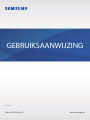 1
1
-
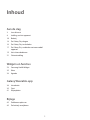 2
2
-
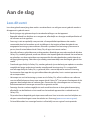 3
3
-
 4
4
-
 5
5
-
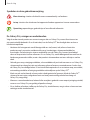 6
6
-
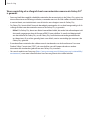 7
7
-
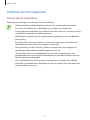 8
8
-
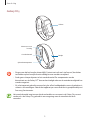 9
9
-
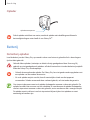 10
10
-
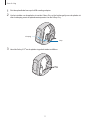 11
11
-
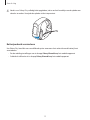 12
12
-
 13
13
-
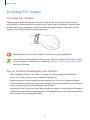 14
14
-
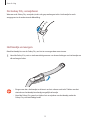 15
15
-
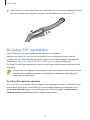 16
16
-
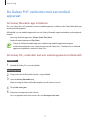 17
17
-
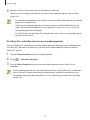 18
18
-
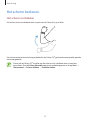 19
19
-
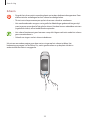 20
20
-
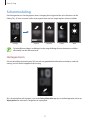 21
21
-
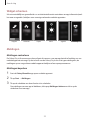 22
22
-
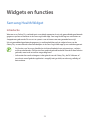 23
23
-
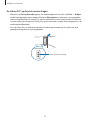 24
24
-
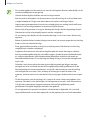 25
25
-
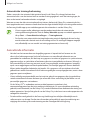 26
26
-
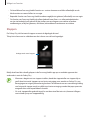 27
27
-
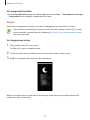 28
28
-
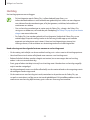 29
29
-
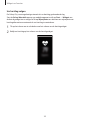 30
30
-
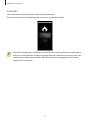 31
31
-
 32
32
-
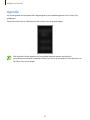 33
33
-
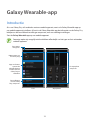 34
34
-
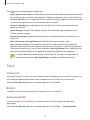 35
35
-
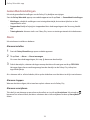 36
36
-
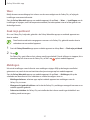 37
37
-
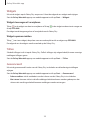 38
38
-
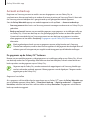 39
39
-
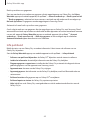 40
40
-
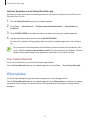 41
41
-
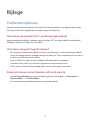 42
42
-
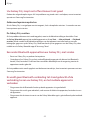 43
43
-
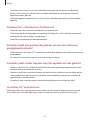 44
44
-
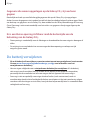 45
45
-
 46
46
Samsung SM-R375 - Galaxy Fit-e Handleiding
- Categorie
- Accessoires voor het maken van koffie
- Type
- Handleiding
- Deze handleiding is ook geschikt voor
Gerelateerde papieren
-
Samsung Galaxy Fit - SM-R370 Handleiding
-
Samsung SM-R830 Handleiding
-
Samsung Galaxy Watch Active Handleiding
-
Samsung GALAXY WATCH BLACK 42mm Handleiding
-
Samsung SM-R815F de handleiding
-
Samsung SM-R845F Handleiding
-
Samsung SM-R845F Handleiding
-
Samsung SM-R500 Handleiding
-
Samsung GALAXY FIT 2 SCARLET Handleiding
-
Samsung SM-R830 Handleiding